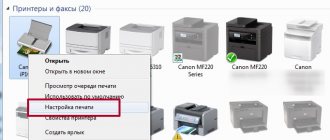Из-за долгого простоя струйного принтера возможно заметное ухудшение качества печати. К плохому оттиску приводит и слишком интенсивная частая эксплуатация принтера без проведения профилактических мероприятий.
Ниже описаны разные способы, как почистить картридж. Методы чистки зависят от степени загрязнения или засыхания чернил внутри емкости. Также чистке может подвергаться и картридж лазерного принтера.
Независимо от марки принтера (HP, Canon, Epson и другие) принцип очистки одинаковый. На способ влияет только технология изготовления картриджа. Так, бывает картридж со встроенной печатающей головкой или со съемной. Первая технология применяется на принтерах брендов HP и Canon, вторая – Epson.
Причины засоров принтера
Перед тем как почистить принтер, необходимо найти причину, по которой он засорился. Установив ее, можно подобрать наиболее эффективный способ очистки, дающий нужный результат за максимально короткий промежуток времени.
После длительного простоя
Если печатающее устройство долго находится в нерабочем состоянии, то чернила в его картриджах могут высохнуть и образовать подобие пробки. Эта причина засора считается наиболее распространенной. От нее страдает большая часть аппаратов, установленных в обыкновенных квартирах. Это объясняется тем, что людям редко нужно печатать какой-либо текст или документ в бытовых условиях.
Чтобы исправить ситуацию, необходимо прочистить сопла печатающей головки принтера. Сделать это нужно несколько раз, пока засор не исчезнет. Если многократное проведение этой операции не помогло устранить проблему, то придется промывать печатающую головку.
Из-за смешивания несовместимых красок
Существуют десятки видов чернил, которые подходят только для той или иной модели принтера. Если заправить картридж несовместимой краской, то образуется осадок, который быстро забьет дюзы. Чтобы не сталкиваться с этой проблемой, необходимо постоянно заправлять картриджи одинаковыми чернилами.
В результате печати пустым картриджем
Любое печатающее устройство предупреждает пользователя о недостатке чернил в картриджах. Если пренебречь этим предупреждением, то дюзы постепенно начнут забиваться. Продолжение игнорирования подсказок приведет к выгоранию сопел. После этого восстановить печатающую головку будет невозможно.
Прочистка устройства Epson
При обнаружении такой проблемы, как проявление бледного изображения во время печати принтером Epson, а также отсутствия точек, следует прочистить сопло аппаратуры.Если своевременно прочистить печатающую головку, то принтер будет подавать в правильной пропорции чернила. Прочистить сопла на принтере Epson можно, используя такую утилиту, как чистка головки (находится в комплекте устройства принтера), а также, используя специальную кнопку на панели управления принтером.
Насадка на шприц для прочистки принтеров Epson
Если на устройстве Epson l210 не получается таким методом прочистить печатающую головку, то следует провести механическую прочистку аппарата. Во время проведения механической чистки необходимо придерживаться следующим правилам:
- Изначально выявить проблему;
- Разобрать аппарат;
- Открутить винты;
- Отсоединить картриджи на устройстве Эпсон;
- Отсоединить шлейф с печатающей головки;
- Продуть печатающую головку;
- Собрать принтер в обратном порядке.
Промывка головки Epson
К прочистке сопла устройств Epson, Canon следует подойти серьезно и при неуверенности в своих силах обратиться к специалисту.
Источники
- https://printeru.info/remont/promuvka-strujnyh-kartridzhej
- https://tehnofaq.ru/ochishhenie-pechatayushhej-golovki-printera-svoimi-rukami/
- https://tze1.ru/articles/detail/ochistka-kartridzha/
- https://superzapravka.ru/articles/poleznaja-informacija/kak-samostojatelno-prochistit-kartridzh-strujnogo
- https://printergid.ru/uhod/kak-prochistit-sopla-printera
Аппаратная чистка
Засор в дюзах принтера поможет устранить аппаратная чистка. Главное ее преимущество заключается в том, что для проведения работы не нужно будет разбирать устройство. Этот метод позволяет избавиться лишь от недавно возникших пробок. Сильно засохшие дюзы прочистить таким способом будет трудно.
Алгоритм действий:
- Проверяют уровень чернил в картриджах и при необходимости заправляют их.
- Присоединяют устройство к компьютеру.
- В держатель бумаги устанавливают чистый лист.
- На компьютере открывают меню “Пуск”, в котором находят “Панель управления”.
- В ней переходят в раздел “Устройства и принтеры”.
- На открывшейся странице кликают правой кнопкой мыши на названии очищаемого аппарата.
- Появится новое окно, в котором выбирают вкладку “Свойства” и раздел “Обслуживание”.
- Среди предложенных вариантов выбирают способ очистки.
- После нажатия по иконке принтер начнет подавать чернила под большим давлением. Струя краски пробьет засор и устранит проблему.
- Завершив очистку, устройство предложит пользователю распечатать тестовую страницу.
Набор инструментов для очистки
Нужно запомнить, что нельзя чистить фотоаппарат подручными инструментами, в виде щеточек, кусочков ткани и тому подобное. Приобретите специальные инструменты.
Что должно входить в комплект очищающих средств?
- Продувочная груша для сдува пыли – один из самых деликатных средств для уборки пыли, поскольку нельзя повредить оптику и не получится размазать грязь. Специальная груша стоит в среднем 600 рублей. Но я брал такую на Aliexpress за 100 рублей, здесь .
- Карандаш для очистки линзы объектив. После обработки грушей, используйте кисточку карандаша, а после – вторую мягкую войлочную насадку. Самый популярный карандаш фирмы Lenspen стоит от 800 рублей и выше. Я не заморачивался и покупал за 400 рублей, в том же магазине, что и грушу. Свой карандаш, я покупал здесь .
- Очищающие салфетки или тряпочка из микрофибры. Советую вам использовать одноразовые салфетки, чтобы не размазать пыль грязной стороной ткани. Такие тряпочки, я брал здесь , за 120 рублей за 3 шт.
- Специальная жидкость для обработки, состоящая из спирта и дистиллированной воды поможет удалить более трудные пятна. В место жидкости я покупал шваброчки , уже смоченные специальной жидкостью для очистки. Приобретал их тоже на Алиекспресс, и обошлись они мне в 550 рублей, за 8 штук (4 сухие и 4 влажные).
Не используйте средства для чистки мониторов вместо специальной жидкости, поскольку это может навредить камере.
Небольшое замечание! Как только войлок на кончике карандаша износится, его необходимо перестать применять, поскольку резина, расположенная под ним, может навредить фотоаппарату. В зависимости от марки карандаша, среднее число использований может варьироваться в пределах 100-150 раз.
Я не использую салфетки, поскольку они плохо удаляют грязь. Ткань из микрофибры со специальной жидкостью или без нее – лучшее средство замены салфеток.
Мы рассмотрели самый нужный набор каждого уважающего себя фотографа. Все остальные приспособления, например, специальные кисточки и щеточки уже являются дополнительными аксессуарами.
Чистим принтер Canon ручным способом
Если аппаратный метод не дал положительных результатов, то выполняют промывку сопел вручную. Все проводимые действия одинаковы для большинства моделей печатающих устройств. Кроме этого, очищают корпус техники, поддон и подающие ролики.
Внешние поверхности
Проще всего очистить внешнюю часть аппарата. Пользователю нужно удалить скопившуюся грязь и пыль.
Особенности проведения работы:
- Перед началом очистки, необходимо отключить принтер от сети.
- Чтобы не повредить пластиковый корпус, нельзя использовать абразивные чистящие средства.
- Даже при сильных загрязнениях не рекомендуется применять средства бытовой химии.
- Удалять пыль лучше всего слегка влажной тряпкой.
Крышка сканера и подающие ролики
В большинстве моделей Canon принтер объединен с копиром и сканером. Эти встроенные устройства нужно регулярно протирать куском мягкой ткани, на которой нет ворсинок. При этом запрещено использовать воду или какие-либо чистящие средства.
Сложнее удалять загрязнение с подающих роликов. Чтобы выполнить эту работу, нужно проделать следующие операции:
- Из лотка вынимают все листы бумаги.
- Подключают устройство к электричеству.
- Нажимают и удерживают кнопку “Стоп”, расположенную на панели управления аппарата.
- После этого начнет мигать красный индикатор.
- Отсчитывают 7 таких сигналов и отпускают клавишу “Стоп”.
- Подающие ролики начнут вращаться.
- Как только они перестанут двигаться, в лоток вставляют несколько чистых листов бумаги.
- Повторно нажимают “Стоп” и считают 7 миганий индикатора.
- Отпускают кнопку и ожидают выхода бумаги.
Как почистить поддон
Иногда в поддоне скапливается грязь, которая оставляет следы на распечатанных листах. Чтобы устранить эту проблему, необходимо провести процедуру очистки. Делают ее следующим способом:
- Подключают устройство к сети.
- Из лотка убирают всю бумагу, оставляя 1 лист.
- Его складывают пополам, после чего разравнивают.
- Бумагу кладут в задний лоток и запускают тестовую печать.
- Зажимают кнопку “Стоп” и удерживают ее до тех пор, пока красный индикатор не мигнет 8 раз.
- После этого клавишу отпускают и ожидают выхода бумаги.
Профилактика
Рано или поздно, особенно если заправки частые, чистку внутренностей картриджа придется делать. Но при обычной эксплуатации, когда нет больших объемов печати, необходимо придерживаться некоторых правил. Тогда чернила полностью не высохнут и не будет сильного загрязнения.
- Обязательно минимум раз в неделю делайте тестовую печать цветного листа, чтобы предотвратить засыхание сопел.
- Регулярно делайте влажную уборку рабочего места и всего помещения. Не помешает профилактическая чистка принтера влажной тряпочкой и вытягивание пыли с доступных мест пылесосом.
- Периодическое программное обслуживание будет хорошим способом профилактики.
- В лазерном принтере при заправке обязательно очищайте все элементы от старого тонера. Опустошайте бункер отходов, чистите лезвие дозировки, магнитный вал и другие.
5 / 5 ( 3 голоса )
Методы очищения картриджей
Почистить картридж можно с помощью горячего и холодного способа. В первом случае для достижения нужного результата будет использоваться нагретая вода, а во втором – холодная.
Холодная чистка
Чтобы промыть картриджи Canon холодным способом, понадобится чистая вода, салфетки, одноразовый шприц, пипетка, перчатки, кусок мягкой ткани и любое средство для очистки стекол.
Порядок действий:
- На столе расстилают ткань и кладут на нее засохший картридж.
- На сопла наносят небольшое количество средства для мытья стеклянных поверхностей.
- Через 10 минут вещество удаляют салфеткой.
- Для удаления остатков влаги, сопла дополнительно вытирают тряпкой из мягкой ткани.
- Возвращают картридж в устройство и проверяют качество печати.
Если такой способ не помог, то погружают сопла картриджа в емкость, на дне которой налито чистящее средство. Через 3 часа тряпкой вытирают остатки размокших чернил.
Применение горячего метода
Чистка картриджей с применением горячей воды проводится дольше. При этом вероятность удачного завершения дела увеличивается в несколько раз.
Пошаговая инструкция:
- Нагретую воду наливают в миску или пластиковую посуду. Высота уровня жидкости должна быть около 3 см.
- В воду помещают картридж (соплами вниз).
- Спустя 3-5 минут остывшую жидкость заменить горячей.
- Завершать первый этап очистки можно только после того, как вода перестанет окрашиваться от чернил.
- После этого в горячей жидкости разводят моющее средство. Пропорции компонентов должны быть 1:1.
- Сопла картриджа помещают в раствор и оставляют там на 2 часа.
- Через указанное время вытирают насухо все влажные места.
Отмачивание
Если проблемы с печатью остаются, то следующим способом «реанимации» картриджа является отмачивание.
Для этого Вам потребуются жидкость для счистки стекол (обязательно смотрите, чтобы в составе были этиленгликоль и изопропиловый спирт), небольшая емкость, безворсовая салфетка. В качестве емкости подойдет маленькая банка с широким горлышком или крышка.
- налейте на дно средство (3-5мм), и поместите картридж в неё соплами вниз на 2-3 часа.
- достаньте картридж и просушите салфеткой;
- сделайте тестовую печать.
Как снять и промыть печатающую головку
Промывка головки может быть произведена только после снятия этой детали устройства. Делать это нужно максимально аккуратно, т. к. любым неосторожным действием можно легко ее повредить.
Последовательность операций:
- Поднимают верхнюю крышку аппарата.
- Подключают устройство к сети и нажимают кнопку включения.
- Дожидаются перемещения головки в центральное положение.
- После этого осторожно открывают защитную крышку и вынимают картриджи.
- Поднимают фиксирующий рычаг и извлекают головку.
Чтобы почистить печать от загрязнения, необходимо подготовить какое-либо средство бытовой химии. Оно не должно содержать агрессивных компонентов, способных навредить детали принтера.
Этапы промывки:
- На дно широкой миски кладут кусок бинта, сложенный в несколько раз.
- Сверху наливают немного чистящего средства. Нужно, чтобы бинт хорошо пропитался им.
- В емкость помещают печатающую головку.
- На штуцеры надевают трубки, предназначенные для установки медицинских капельниц. Их длина должна быть не менее 4 см.
- В трубочки наливают выбранное чистящее средство.
- Деталь оставляют на 2 часа.
- Периодически проверяют уровень налитого вещества.
- Через указанное время в трубку вставляют шприц.
- С его помощью вытягивают средство и остатки чернил.
- Повторяют аналогичные действия еще несколько раз. Делают это до тех пор, пока сливаемая жидкость не станет прозрачной.
- Головку протирают сухой тряпкой и возвращают в принтер.
- Устанавливают картриджи.
- Закрывают крышку устройства и включают тестовую печать.
Устранение серьезного засора головки
Если промывка печатающей головки завершилась неудачей, то стоит воспользоваться более эффективным способом очистки. Чтобы выполнить все предусмотренные действия, понадобится достаточно много времени и сил.
Пошаговый алгоритм:
- Медицинскую трубку для капельниц разрезают на несколько частей. Длина каждой из них должна быть около 6 см.
- Трубочки вставляют во все отверстия.
- Заливают чистящее средство.
- Если засор не позволяет жидкости проникнуть внутрь, то повторяют аналогичные действия еще несколько раз.
- Как только пробка будет частично пробита, головку оставляют на 2 суток.
- Каждые 2 часа проверяют уровень чистящего. При необходимости доливают его.
- Спустя 2 дня шприцем вытягивают смешанную с чернилами жидкость.
Избавиться от сильного засора можно еще одним способом. Для проведения работы дополнительно понадобится пластиковый контейнер и несколько салфеток. Подготовив эти предметы, выполняют следующие действия:
- На дно пластиковой емкости кладут 2 салфетки.
- На них наливают небольшое количество выбранного моющего средства.
- Сверху помещают очищаемую деталь.
- Ее прижимают ко дну контейнера.
- С помощью шприца вытягивают жидкость.
- Повторяют операцию 5 раз, постоянно доливая немного чистящего.
Процесс установки и настройки
После того как была промыта печатающая головка, детали устанавливают в принтер и настраивают. Работы по настройке и калибровке проводят по результатам печати тестовой страницы.
Полный процесс состоит из таких этапов:
- Вытертую сухой тряпкой печатающую головку устанавливают в устройство.
- Опускают фиксатор и вставляют картриджи.
- Закрывают крышку принтера и запускают пробную печать.
- Если на листе появятся посторонние линии или символы, то проводят калибровку. Такую же операцию выполняют при низком качестве печати (размытости, бледные цвета, полосы).
- В лоток кладут не менее 10 чистых листов.
- Принтер соединяют с компьютером.
- Оба устройства подключают к сети.
- На ПК находят кнопку “Пуск”.
- В появившемся меню выбирают “Панель управления”.
- Затем кликают по пункту “Устройства и принтеры”.
- В открывшемся окне выбирают “Свойства”.
- В этом разделе переходят во вкладку “Дополнительно”.
- Ставят отметку напротив надписи “Выровнять вручную”.
- Сохраняют внесенные изменения.
- На следующем этапе находят раздел “Обслуживание”.
- В нем выбирают “Выравнивание головок”.
- Вносят необходимые изменения и сохраняют настройки.
Нужно ли чистить лазерные принтеры
Чтобы почистить лазерный принтер, необходимо иметь специальное оборудование и обладать соответствующими знаниями. Из-за этого такую работу следует доверять профессионалам. В некоторых случаях загрязненная деталь не подлежит восстановлению, и ее приходится менять на новую.
Чистка картриджа лазерного принтера проводится редко. Это связано с тем, что любое воздействие на эту составляющую конструкции может привести к повреждению различных деталей принтера.
Отработанный порошок нужно сразу же утилизировать. Некоторые пользователи применяют его повторно, что приводит к появлению загрязнений.
Если знать правильную последовательность действий и несколько важных секретов, то чистка принтера Canon в домашних условиях станет простым занятием. Выполнить все действия можно быстро и без больших затрат сил.
Проверка качества «реанимирования»
После завершения всех процедур восстановления следует проверить результат. Возможно, наши старания его вовсе не дадут. Чтобы это сделать можно:
- Распечатать пробный лист.
- Вывести на печать тестовую страницу.
- Промокнуть картридж соплами на салфетку. В черном должна быть одна черная полоска, а в цветном — три разных оттенков с четким отображением.
Не поленитесь выполнить такие несложные действия, чтобы знать реальное состояние своей печатающей техники.